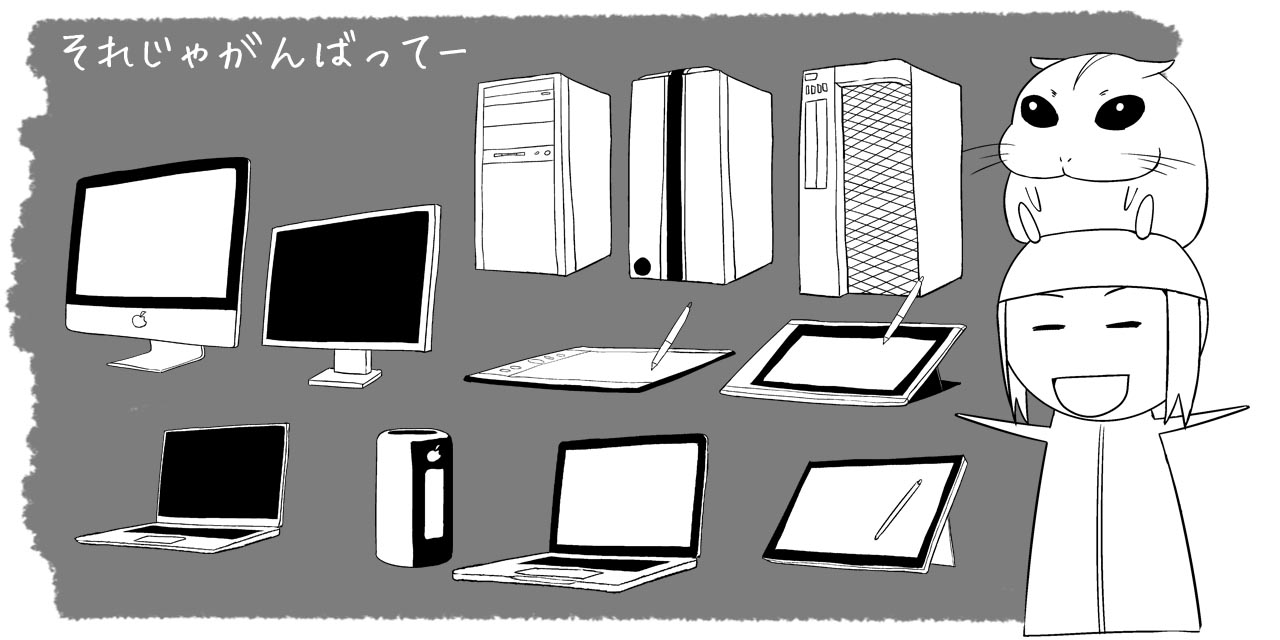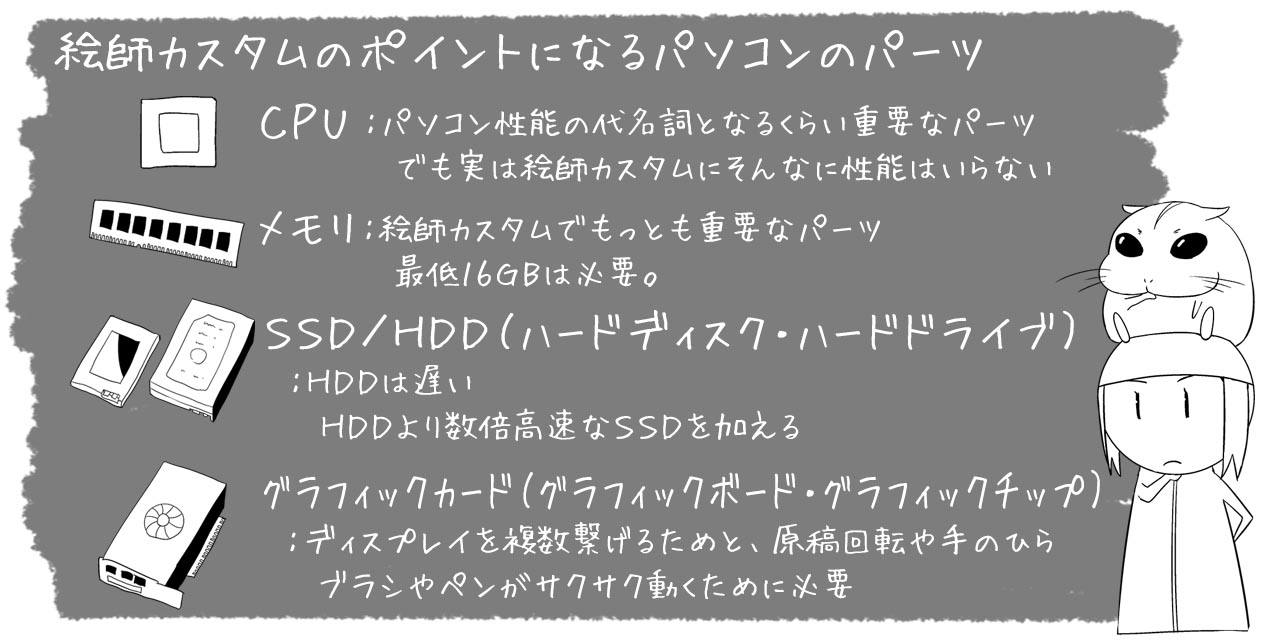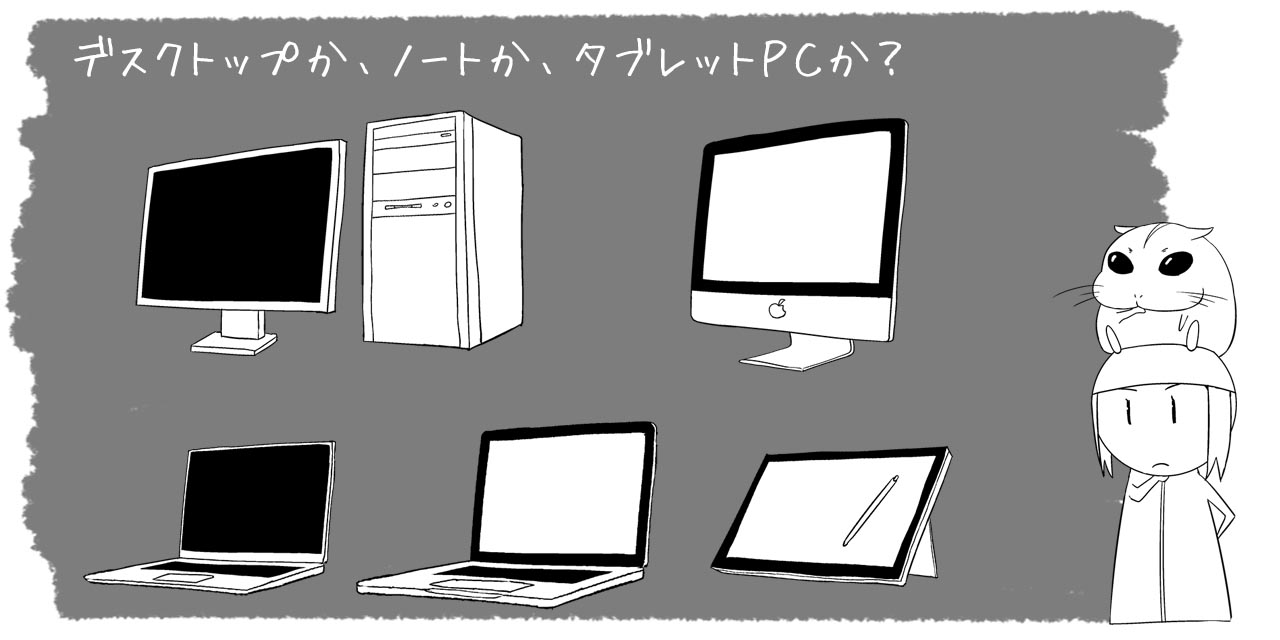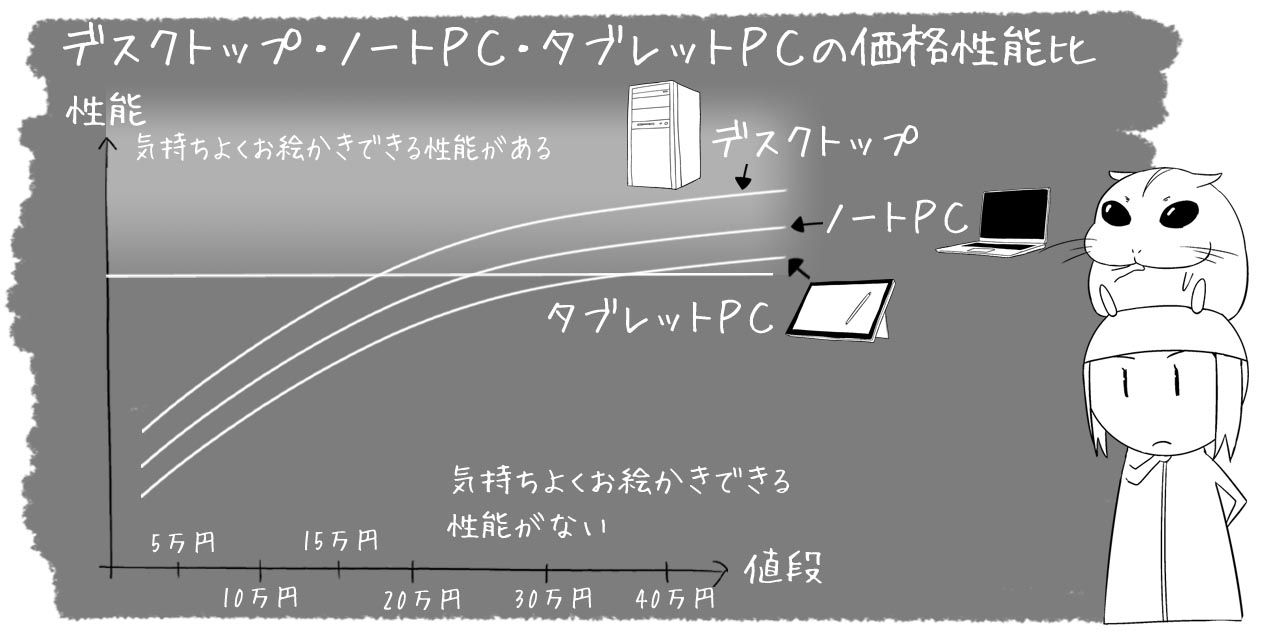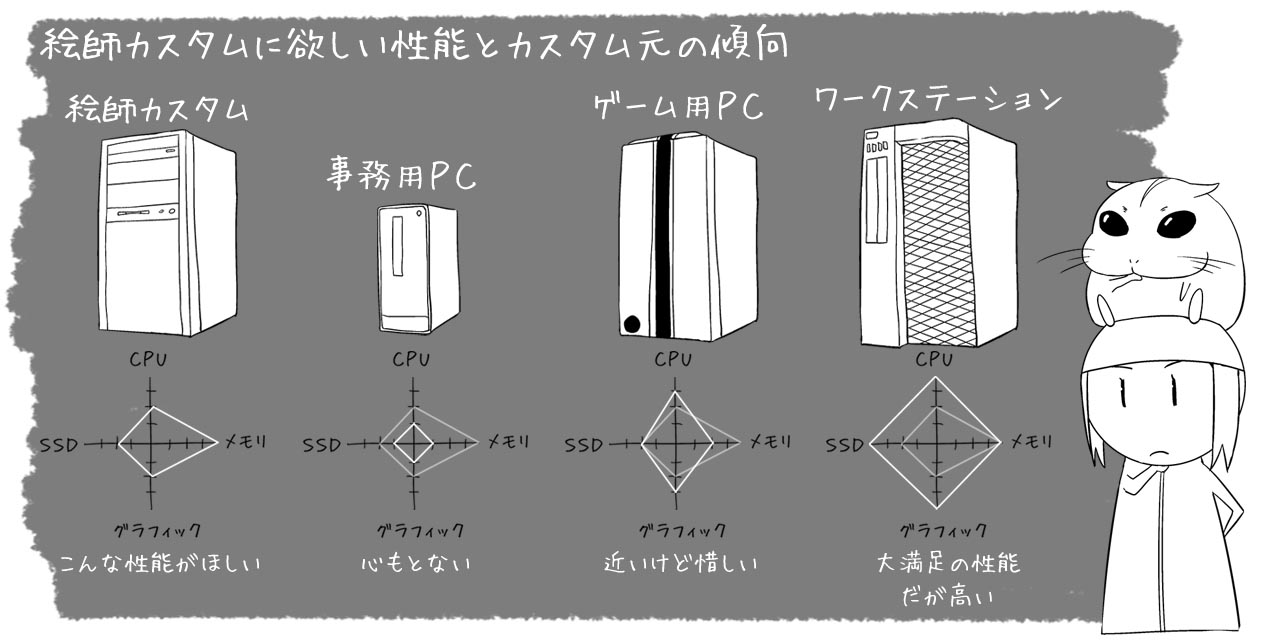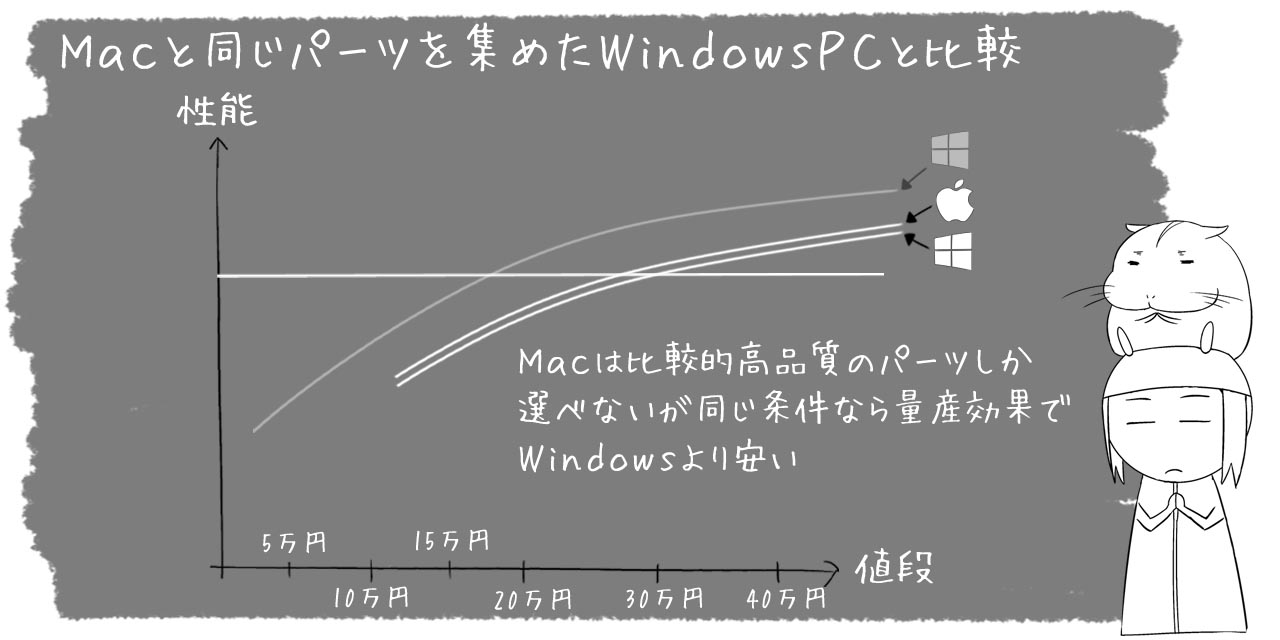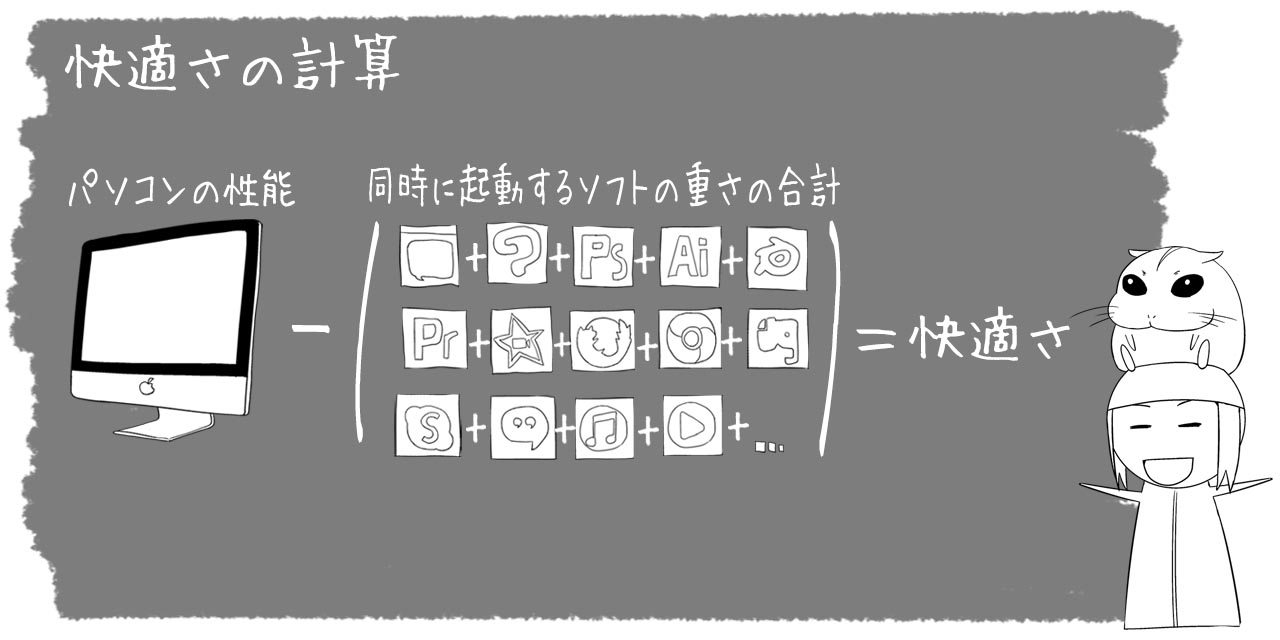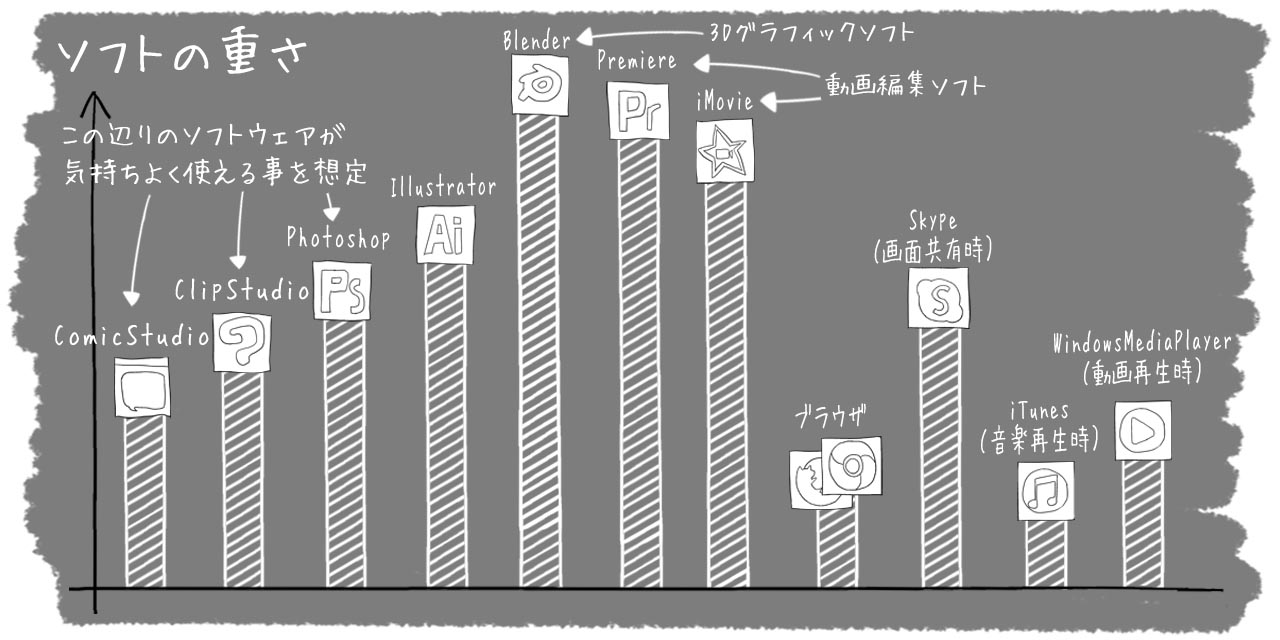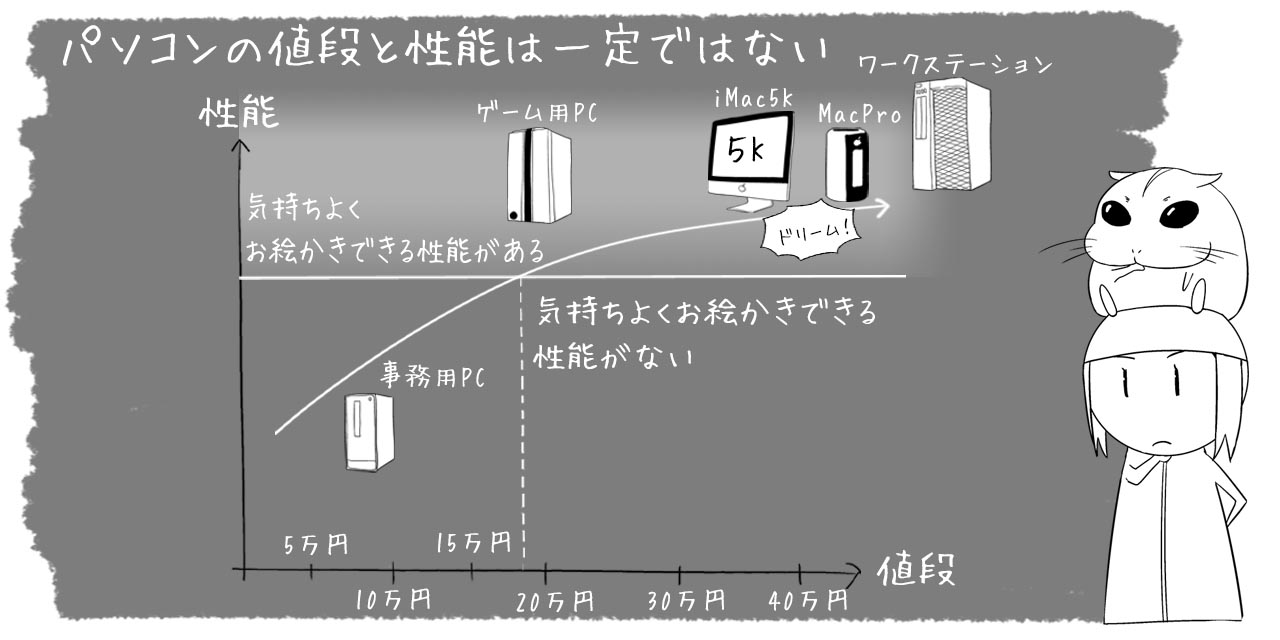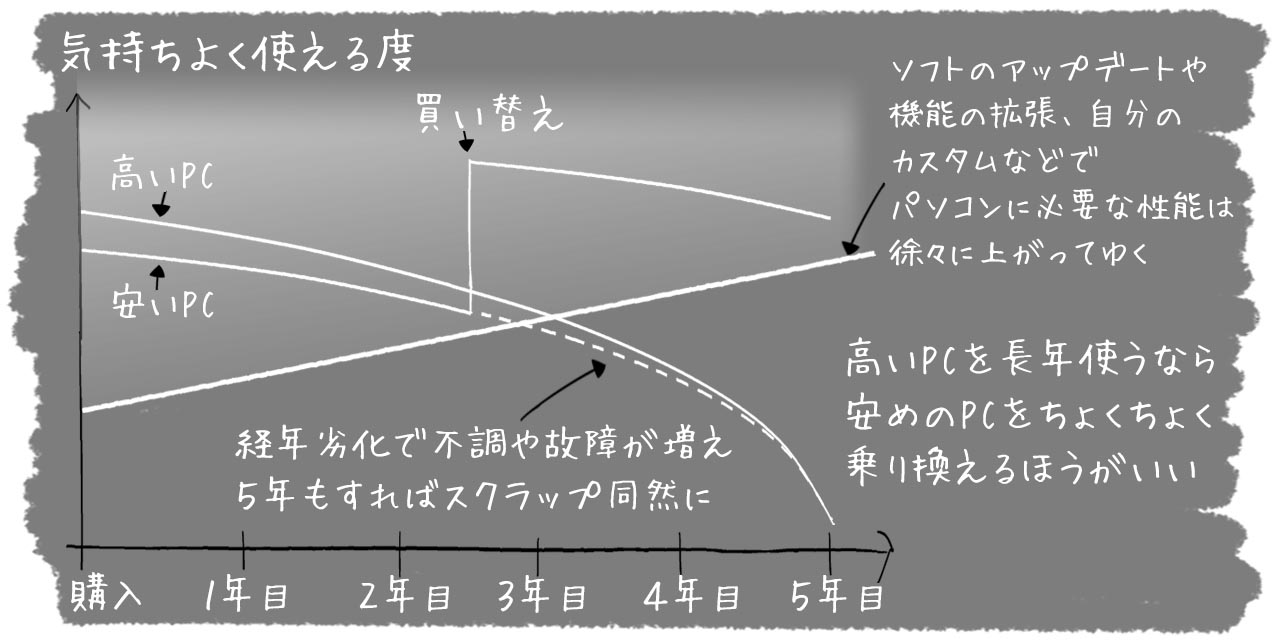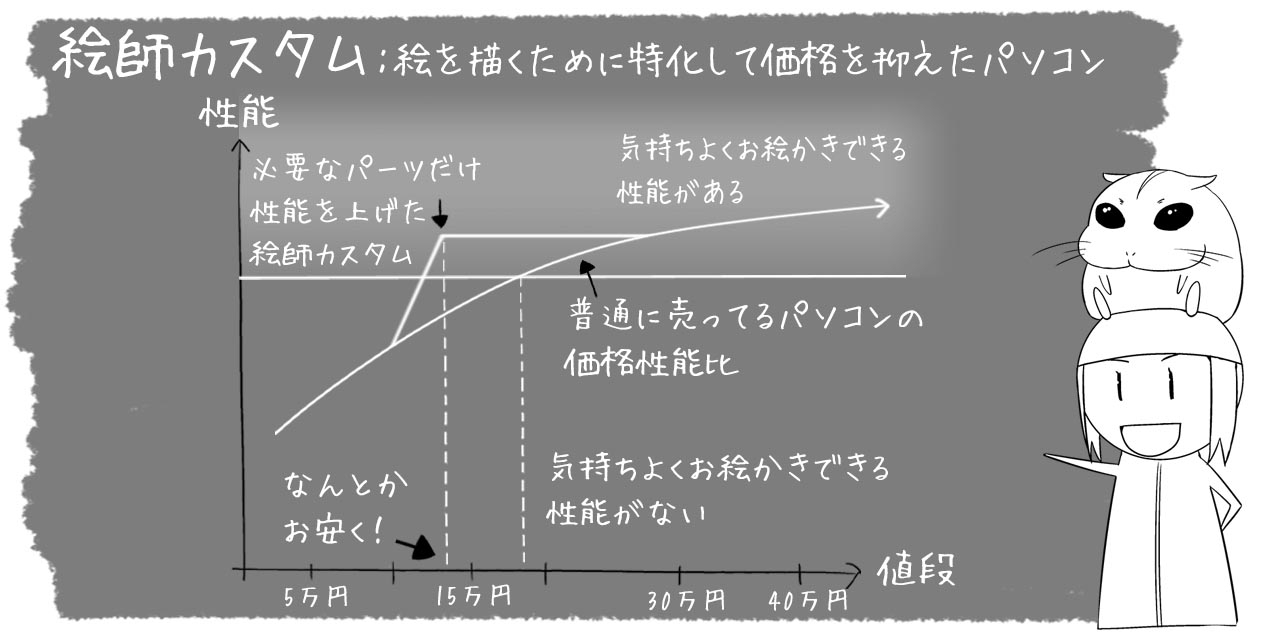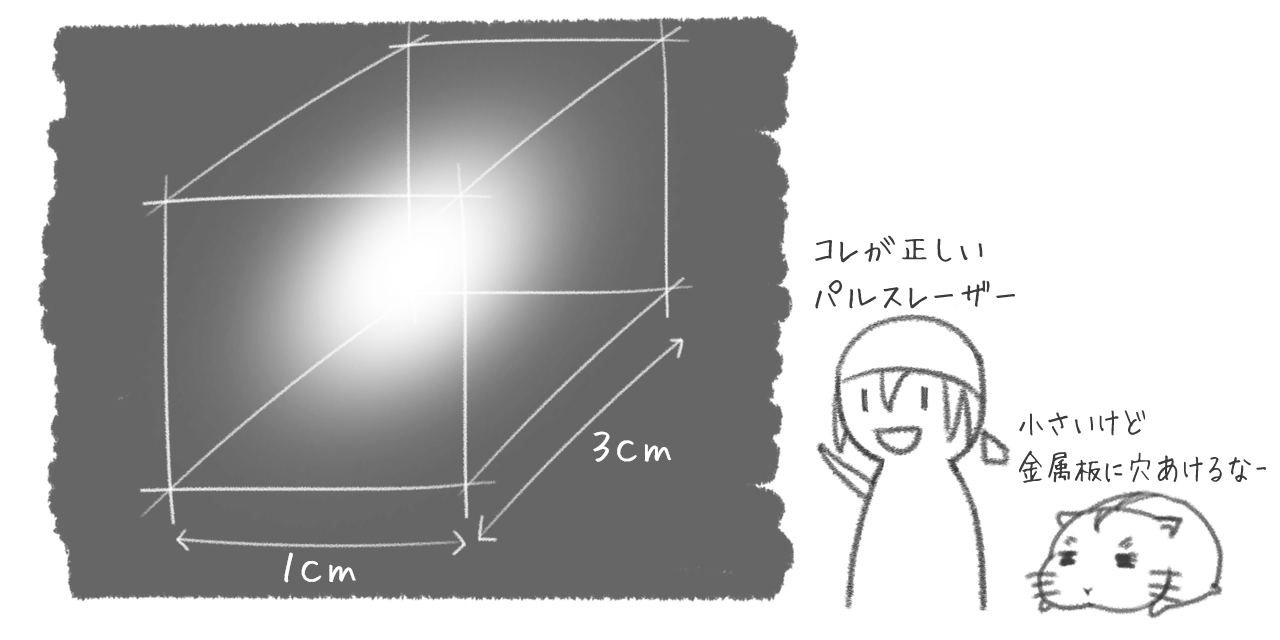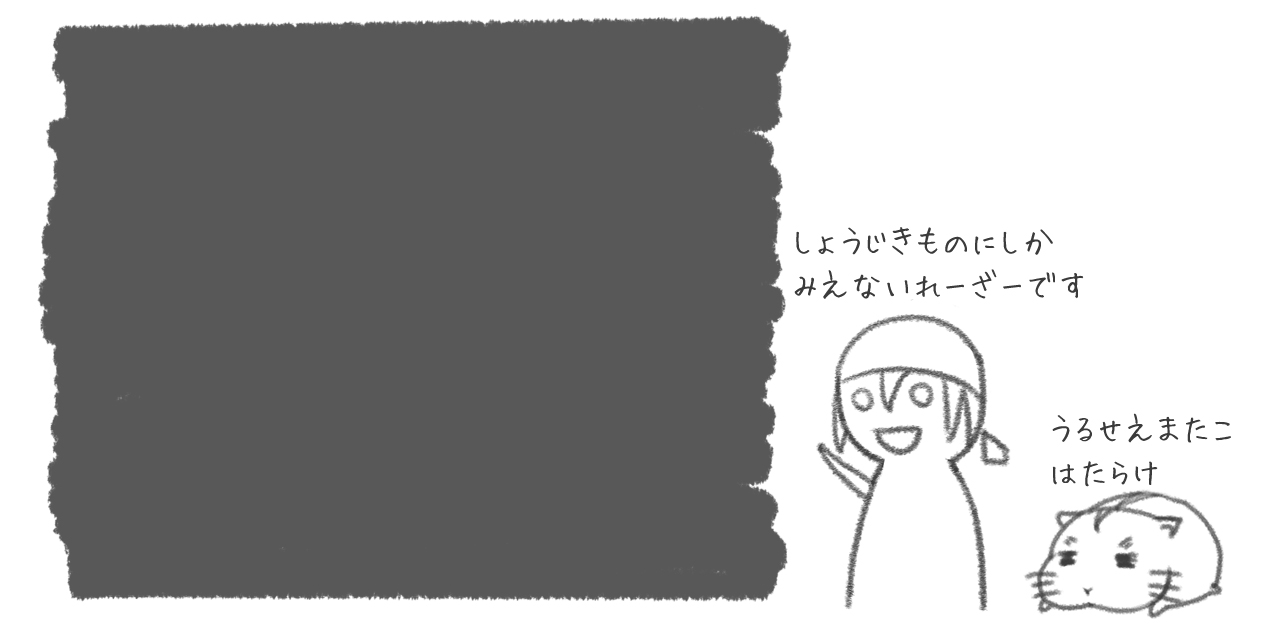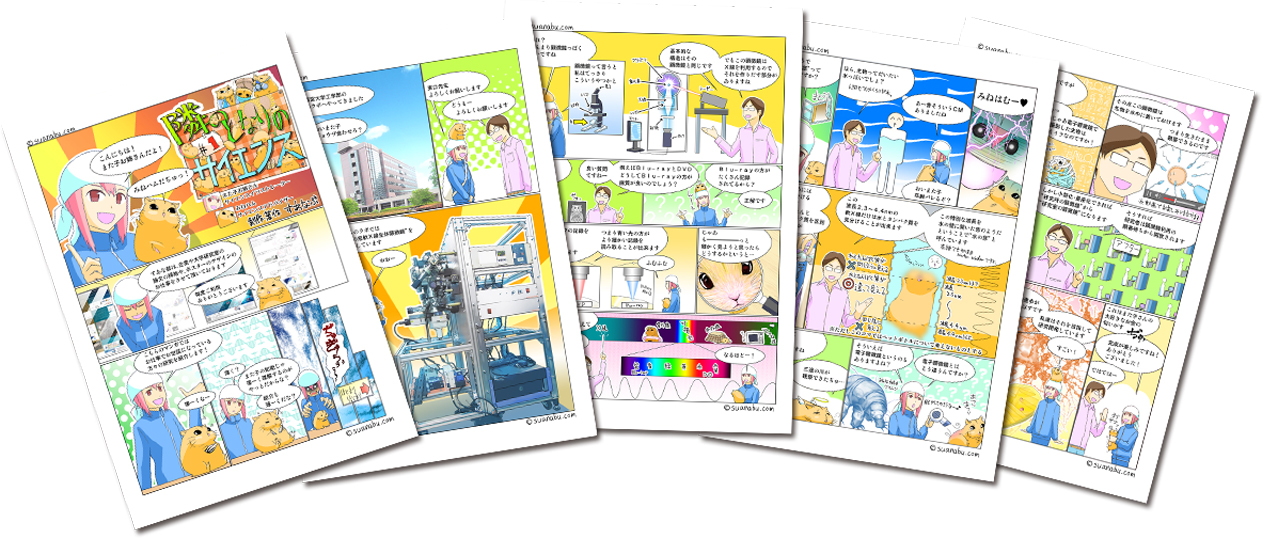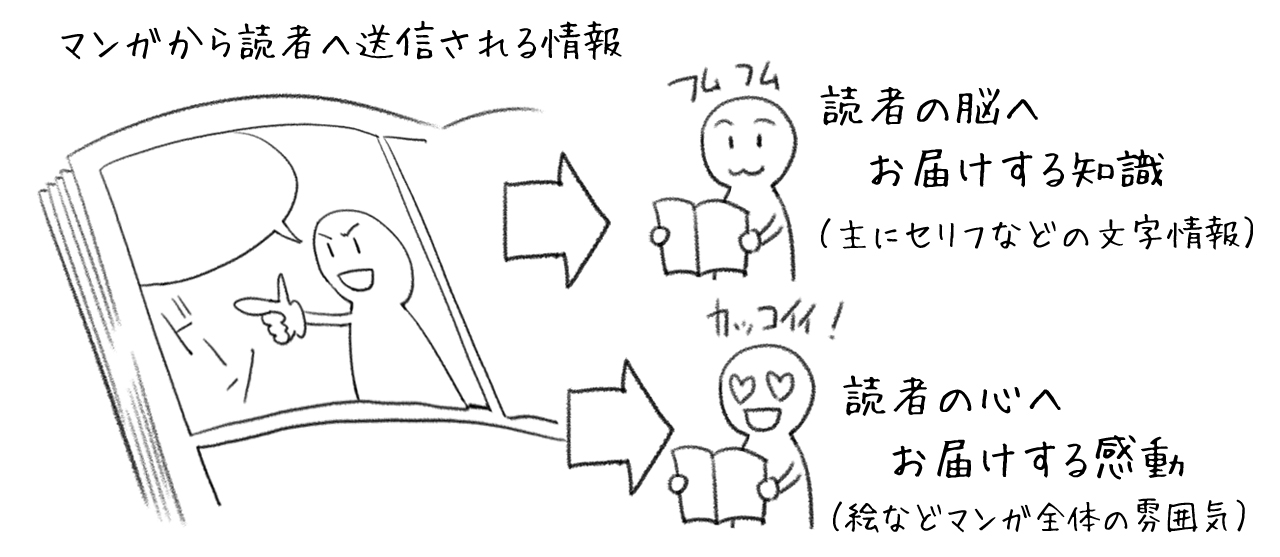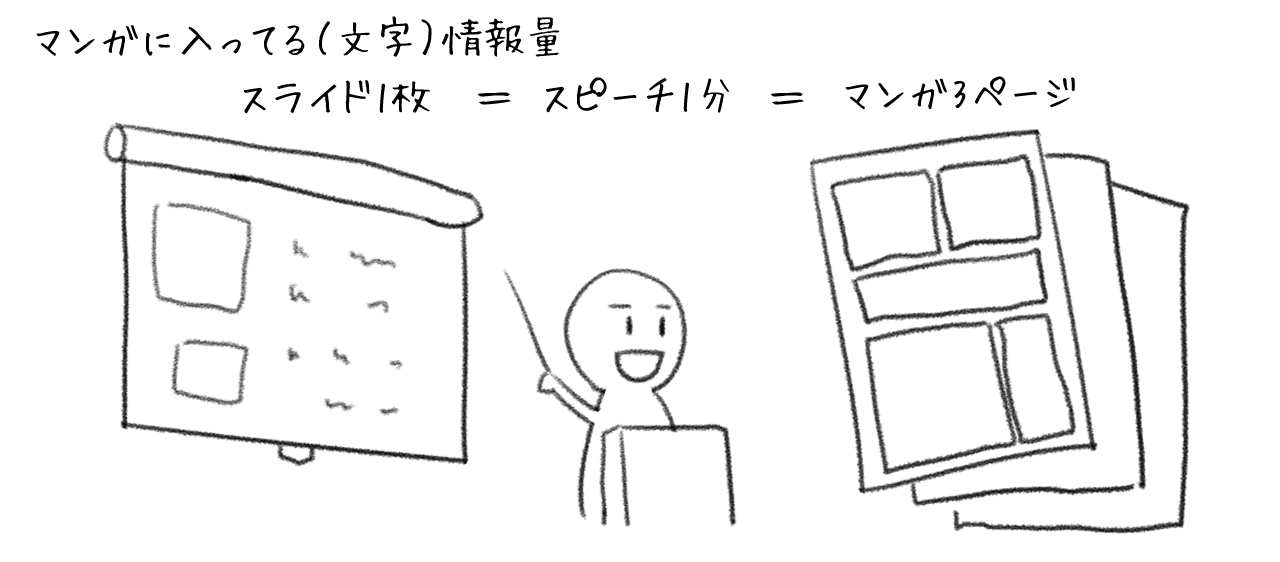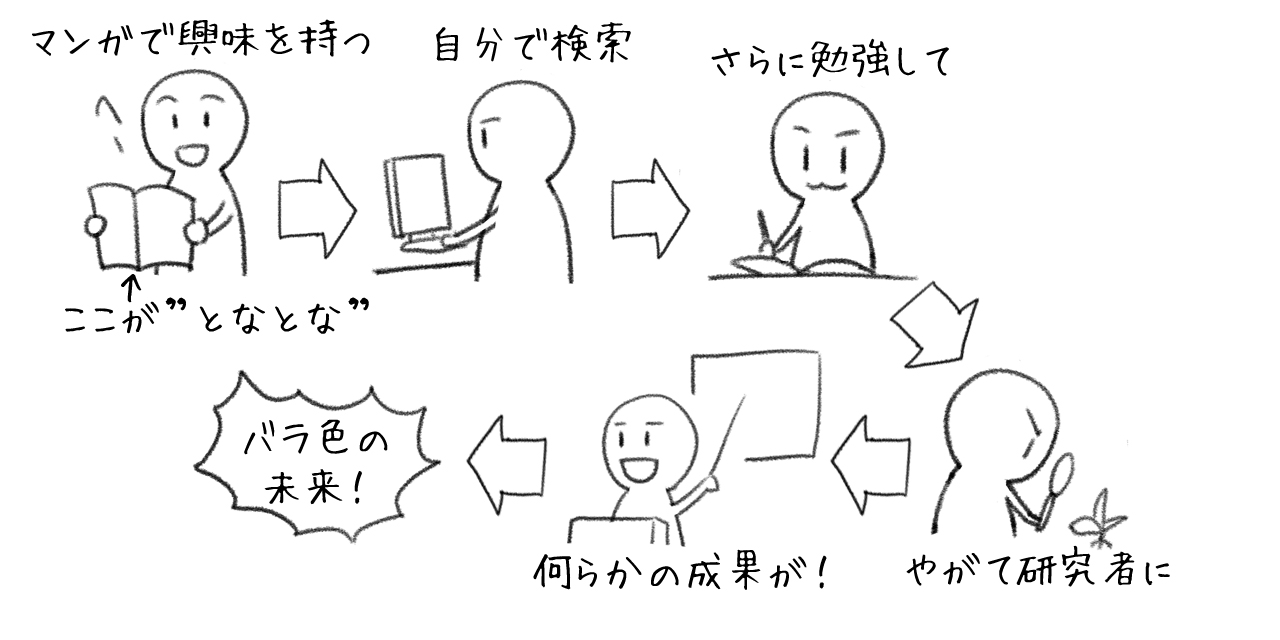このページは3話目です。
1,「快適」とはどういうことか?
2,快適に絵がかけるパソコン「絵師カスタム」を作る
3,いつかかならず訪れる故障に備える(このページです)
必要に応じて移動してください。
さて、三話目は、故障のお話です。実はここが一番重要なお話。故障って、締め切り直前に限って起きるんですよ…フフフ。
ここ数年、インターネット回線が大容量で低価格化したので、自宅で一人でも絵を描く仕事ができるようになりました。しかし一方で、これはもしパソコンが壊れた時、一人でなんとかしなければならない、という事でもあります。近所に助けになる人がいれば良いのですが、なかなかそういう機会って少ないですよね。別に何から何でも壊れたら修理できるという必要はないですが、もしものときに備えておくことは、自分のためにも、仲間のためにもとても大切です。
もしもに備えたバックアップ体制
パソコンでお絵かきするには、電力からタブレットまで、いろいろな機器が必要です。それはつまり、そのうちどれかひとつでも故障したら仕事が止まる、という意味でもあります。予備として作業に使える機器一式をもう一通り揃えておくのが理想ですが、それだとかなりお金がかかってしまうので、最低限壊れやすい装置だけでも準備をしておいた方が良いです。
と言っても、これなかなか新人さんには解ってもらえないんですよね…。人は痛い目を見ないと学ばないというのはその通りで、私自身も故障で随分痛い目にあったからこの話だけで1話作っちゃうのですが・・・
というわけで、ここはちょっと閑話休題。年寄り臭くて悲しいけど、私の故障体験をお話しましょう。
閑話休題:故障体験談
1,締め切り前日に停電になった。
あれは確か梅雨の季節でした。夜中11時に、突然家中の電源が落ちました。ブレーカーが落ちたのか?と思って見に行ってもどうやら違う。停電か、と思っても近所は普通に通電状態です。困りに困って、東京電力に電話したのは0時過ぎでした。自動応答電話にうちだけ停電した旨を録音すると、しばらくして電話がかかってきて、修理に伺うが、おそらく明後日になるだろう、とのことでした。この時点で締切まで24時間。明後日では間に合わないので、明日お隣さんに事情を話して電源をお借りできるよう頼み込むか、Photoshopのインストールディスクをもってネカフェに乗り込むか…と考えながらとりあえず寝ました。
すると翌日、朝イチで東京電力の方が修理に来てくれました。その日のスケジュールは埋まっていたので、前倒して来てくれたの事。原因は配電ボックスの浸水だったそうで、交換してってくれました。いやーもう作業員の方が本当にカッコよかったです…インフラ系の人って、絶対に供給し続けるっていうプライドあって良いですよね。
さてこの場合、流石に停電は修理できませんが(仮に故障箇所が自分家の敷地内でも、壁の中だと修理するには資格が必要です)、もしノートパソコンやタブレットPCがあれば、電力会社の方が来てくれるまでの数時間も止まること無く作業できます。残り24時間という時間の中でマイナス8時間はかなり痛い。ただまあよく寝たのでスッキリはしてました。
2,締め切り一週間前にハードディスクが消えた。
まだ勤めながら自分の仕事をポチポチしてた頃のことです。ある日パソコンを起動したら、いつも仕事を保存しているHDDが認識されていませんでした。再起動しても認識されない…。実はそのHDD、起動する度に1/100位の確率で認識できなくなるという、罠のようなバグが有ったのです。再起動しても無駄で、こうしてこのHDDはただの文鎮になりました。ただ、購入前に一応その噂は耳にしていたのです。でもこのHDDは他メーカー製よりちょっと安い…。一応店員さんに確認すると「代理店の人は対策済み品だ、って言ってました」とのことで、それを信じて買いました。ま、しかし消えたものはしょうがない。仕方ないので作り直しです。幸い締め切りまでは時間があったので特に害はなかったのですが、同じ絵をもう一度描くというのはなかなか退屈でした。
この場合、仕事のファイルを自動で別のHDDにコピーしておく設定があれば回避できました。HDDはとかく壊れやすいパーツなので、バックアップは絶対に必要です。それからついでに履歴保存もできると便利です。気づかないうちにうっかりレイヤ統合して、そのまま制作を進めて、気がついた時に「下のレイヤと統合」はヒストリーの遥か彼方、というようなことも良くあります。こういう時、1時間毎に5つくらいバックアップがあれば、前のファイルからそのレイヤだけとってきて復旧することができます。
あと、そういうHDDメーカーは信用しないことです…。二度と買わないぞ。このやろう。
3,締め切り前々日にメガネが割れた。
メガネもないと仕事にならないんですよね…。私は視力が0.1以下なので、メガネを取ると本当に20cm位までしか見えません。とりあえずタブレットを喉元に置くようにして操作してみたのですが、もう首とか肩とか痛い痛い…。とりあえずアロンアルファで修理してみたんですが、メガネって意外と力がかかってて、またすぐ壊れます。仕方ないので翌日朝イチでメガネ屋に駆け込みました。
この場合は、予備のメガネがあれば解決しました。コンタクトレンズでも良かったですよね。
あとアロンアルファってちゃんと乾かないと目がすごいしみます。
4,締め切り2日前にパソコンが勝手に落ちるようになった。
まだかなり若い頃でした。普段使っているパソコンが、起動後一時間くらいすると勝手に電源が落ちるようになりました。調子は徐々に悪化して、そのうち再起動もできなくなり、ついにはただの塊に成り果てました。幸い当時パソコンには多少詳しかったので、これは電源ユニットの故障だろうとアタリをつけてパーツ屋に駆け込み交換して事なきを得ましたが、もしこのアテが外れていたら、別の手段が必要になったはずです。
でも、ここが結構危ない所。ヘタに知識があると「修理できるだろう」「できなかった」「でもこれなら直るだろう」「できなかった」を繰り返すという泥沼にはまりがちです。修理をするときは時間をきめて、この時間までに解決できなければ別の代替手段を考える、とラインを引いておく必要があります。
というわけで、体験談は終わりです。他にもまだ、仕事を始めてすぐの頃にCPUが逝ったっていう事件とか沢山あるんですが、いろんな人に迷惑をかけて、方方から怒られて、未だに心理的に整理がついてない心の傷となってることも多いので・・・ここまでにします。
パソコン周りの壊れやすい部分
パソコンを使って絵を描くようになってそろそろ15年なのですが、ほぼ年に一度のペースで何がしかが故障します。メガネはまあ冗談としても、故障の多い部分と、それに対する備えを説明しましょう。
HDDはとにかく壊れやすいので、うちでは2重のバックアップ体制をとっています。
ただ、電源ユニットなどが故障した場合は、パソコンの症状から原因を特定するのがちょっと難しかったり、交換が面倒な場合も多いので、やっぱりメインで使うデスクトップの他に、ノートパソコンやタブレットPCを一台もっていると良い、という感じでしょうか。メインがデスクトップ型で、予備としてノート型やタブレットPCなら、非常時の予備としてだけでなく、普段も有意義な使い道はあります。
それからインターネット回線のダウンに備えて、パソコンに接続すればパソコンがインターネットができるようになるスマホを普段から使っておくのもオススメです。
そこまでしなくても、せめて、せめてパソコンを買い換えた時に、古い方のパソコンを予備としてそのまま取っておけば、イザという時本当に役立ちますよ。